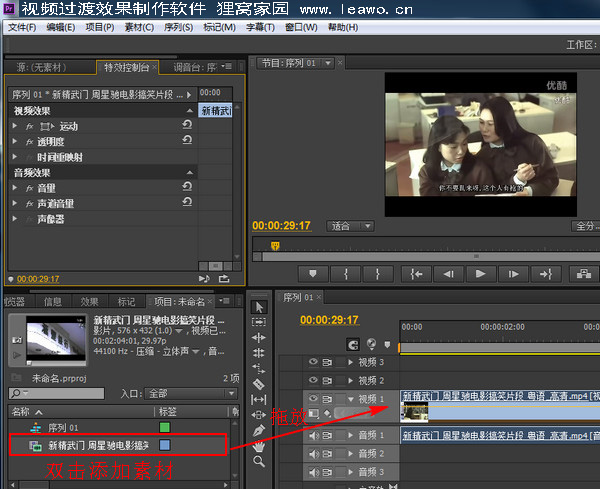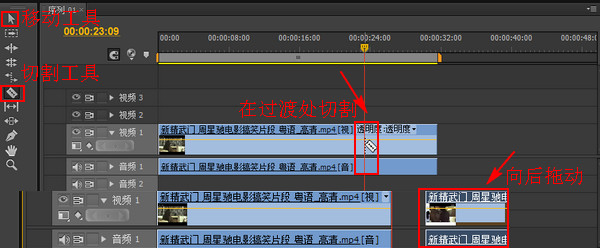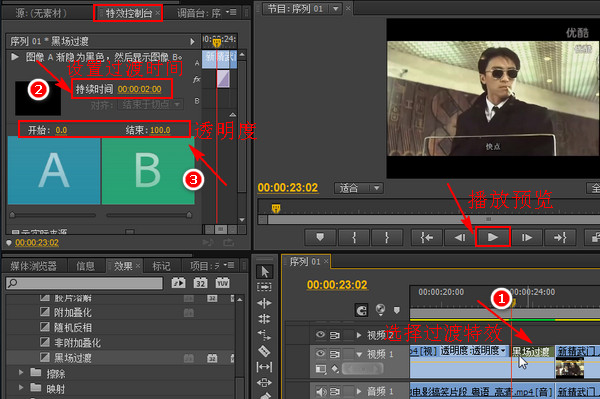|
看电视的时候经常会看到视频中会出现一个黑色的画面,然后几秒钟过后就会切换到另外一个画面了,以前一直以为和视频快进的原理是一样的,后来慢慢才发现这其实是一种视频的过渡效果,但是视频过渡效果又有很多种,我们刚刚说的这种就是属于黑场过渡,可能有小伙伴不是很清楚黑场过渡到底是什么样子的一个效果,那看完就知道了。 视频过渡效果制作软件下载:http://www.leawo.cn/ND_upload.php?do=info&id=4930 双击运行软件,在弹出的对话框中选择“新建项目”,接下来弹出新的对话框,设置好视频保存位置和名称,按“确定”按钮。有效预置选择DV — PAL宽银幕48KHz,可以自己更改序列的名称,最后按“确定”按钮。双击左下角项目面板的空白处,添加视频素材,然后把视频素材拖放到视频1的轨道上。这些都是老生常谈,不多介绍了就。
视频过渡效果可以是添加在视频的末尾处,也可以是添加在视频的中间,如果是添加在末尾处就只需要直接把相关效果放置末端就行了,那我这里主要演示一下怎样把视频过渡效果添加在视频中间。先确定好要添加视频过渡特效的位置,再用工具栏上的切割工具点击进行切割,为了方便后面的操作我们在切割之后再用移动工具把切割后的后半部分向后拖动一点点。
在“效果”下面找到“视频切换特效”下“叠化”下面的“黑场过渡”,找到之后用鼠标左键拖放发哦刚刚视频1轨道上面留出的空白处,然后再用工具栏上面的移动工具把视频1轨道上面的后半部分向前拖动,使其衔接在一起,如果觉得这样比较麻烦也可以直接在切割之后找到黑场过渡并拖放在视频合适的位置。
将黑场过渡拖放到轨道上之后还要对相关的参数进行设置。先在轨道上面点击选择黑场过渡,接着在“特效控制台”下面更改过渡的持续时间,然后更改素材的透明度,我这里设置的是0到100,就是一个由图片过渡到黑色到效果,这个大家可以根据自己的喜欢进行设置,在右边的预览窗口可以进行预览。
整体效果觉得满意之后就可以进行导出了。选择“文件”菜单下面的“导出”,再选择“媒体”,接下来会弹出“导出设置”对话框,可以自行设置保存的格式和保存的文件名称,这里也会显示出文件保存的具体位置,其余的保持默认设置就行了。
导出之后就可以关闭软件预览效果了,先给大家看一下我做出来的效果,可能不是特别美观,但是视频的过渡效果还是有的。如下面播放不了请移步这里进行观看。http://v.youku.com/v_show/id_XMjYwODUzMzIxNg==.html 以上就是今天关于怎样制作视频片段黑场过渡的相关操作了,看了视频现在应该能知道所谓的黑场过渡是什么效果了哈,其实关于视频过渡的方式有很多种,平时看到的吊炸天的视频特效也不少,以后会慢慢和大家分享的哈! |